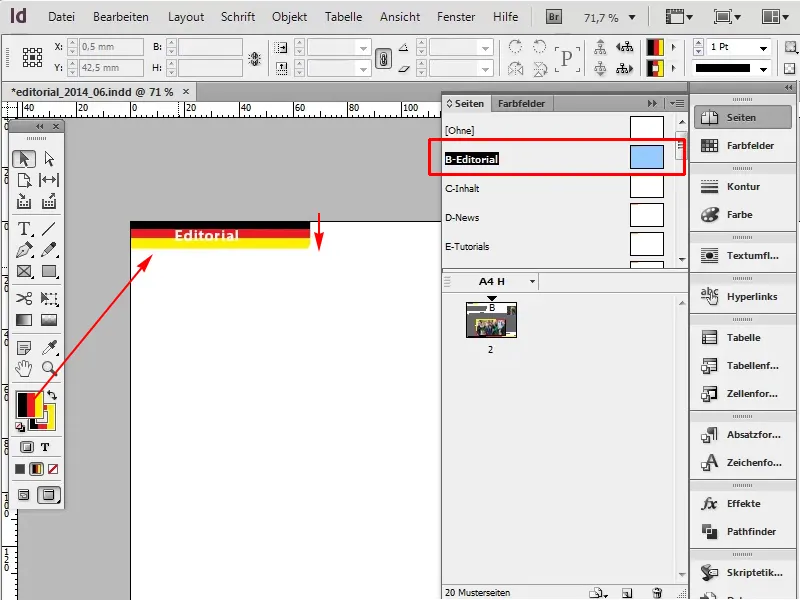Tässä niksessä on kyse gradienttien käytöstä, jotka eivät kuitenkaan näytä gradienteilta. Esimerkiksi haluan mieluummin toimitusosion olevan Saksan väreissä. Joten musta, punainen, kulta (keltainen).
Aloitetaan: Askeleet 1–12
Askel 1
Tämä tarkoittaa, että menen ensin Näytesivupohjaan vaihtaakseni nykyisen oranssin sävyn.
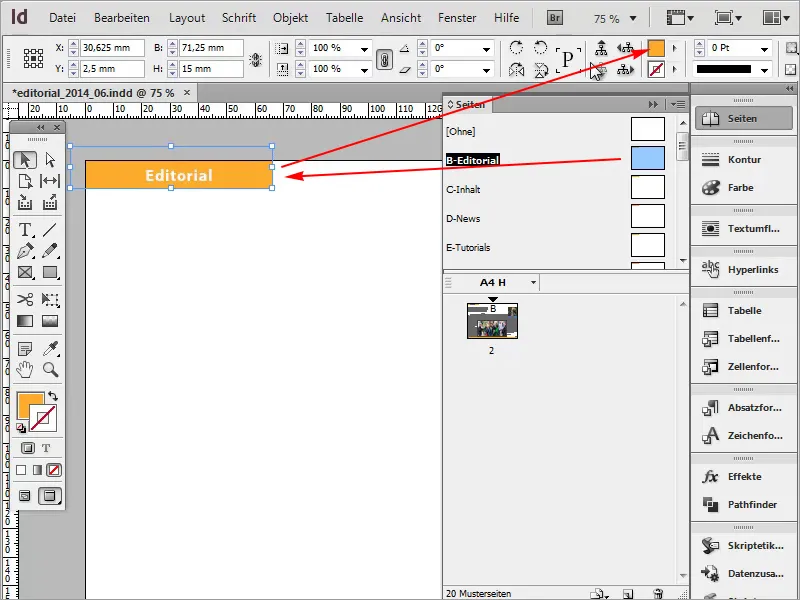
Askel 2
Seuraavaksi menen gradientteihin: Ikkuna>Väri>Gradientti.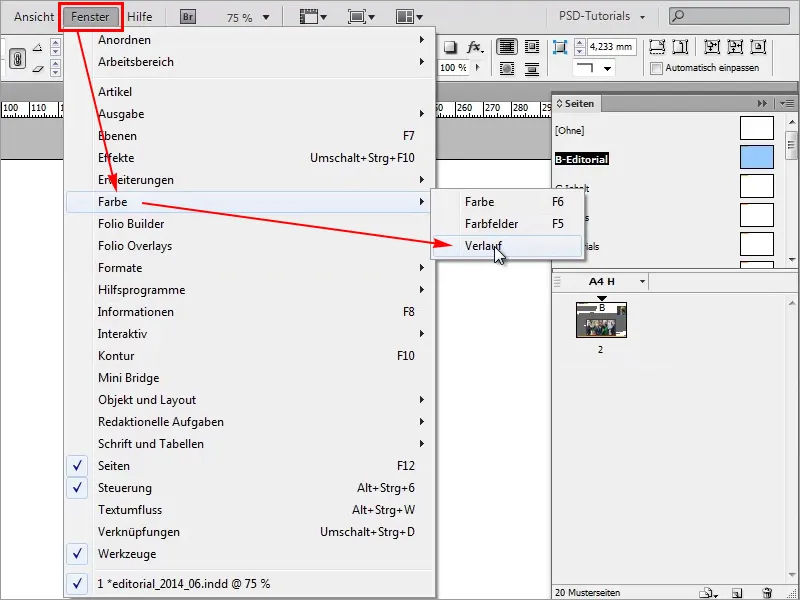
Askel 3
Täällä voin luoda uusia gradientteja tai vaikuttaa niihin.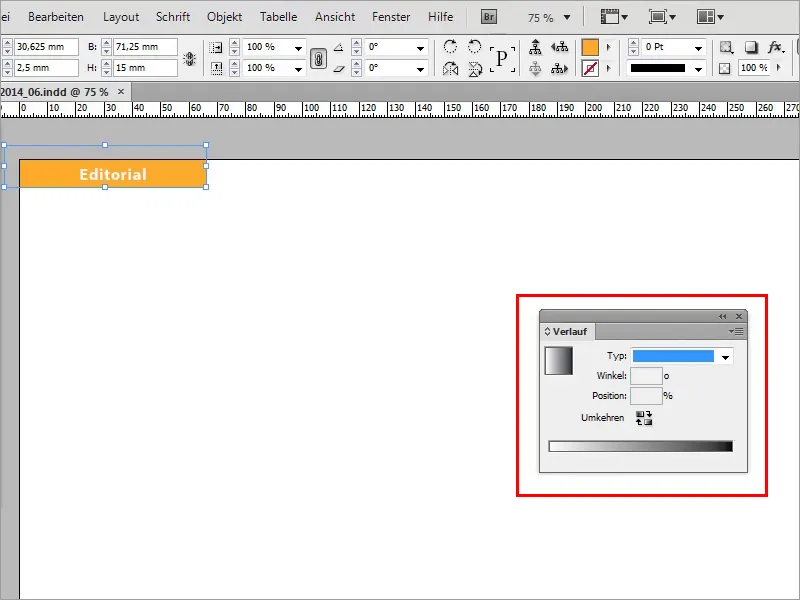
Askel 4
Helpointa on kuitenkin käyttää Väripaletti-ohjauspaneelia, josta voin luoda uuden Gradienttikentän.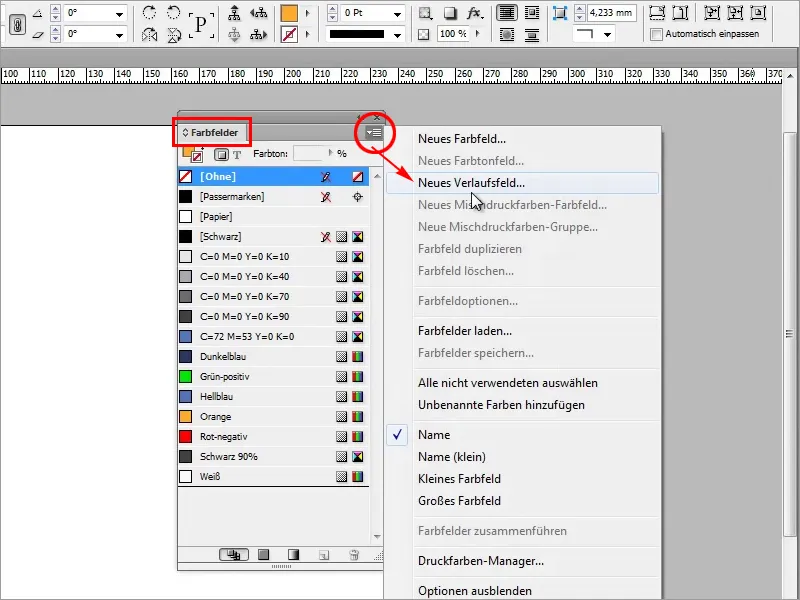
Askel 5
Nimeän uuden Gradienttikentän "Saksanväri" ja aloitan Mustasta.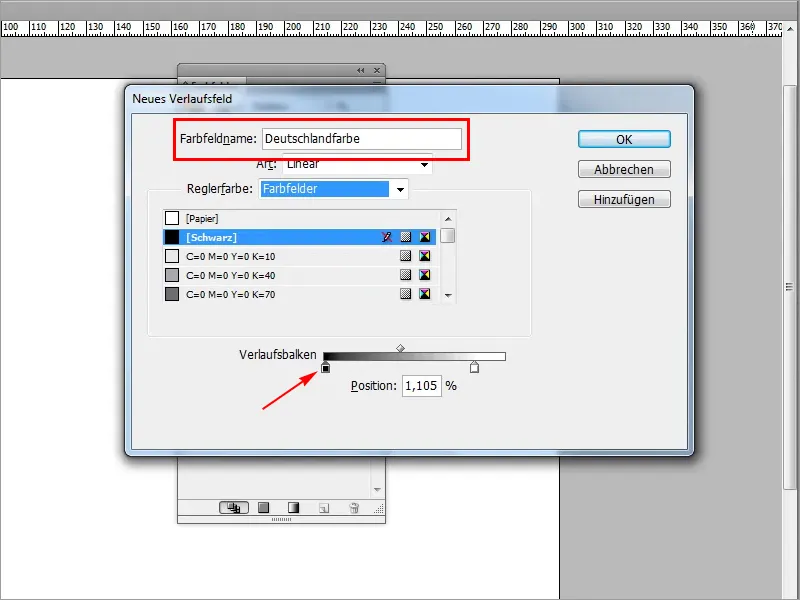
Askel 6
Tarvitsen seuraavaksi Punaisen. Voin luoda sen nopeasti täällä. Luon uuden väripaletin napsauttamalla vasemmalla hiirenpainikkeella Gradienttipalkin alapuolella ja värjään sen sitten punaiseksi.
• Syaani 0%
• Magenta 100%
• Keltainen 100%
• Musta 0%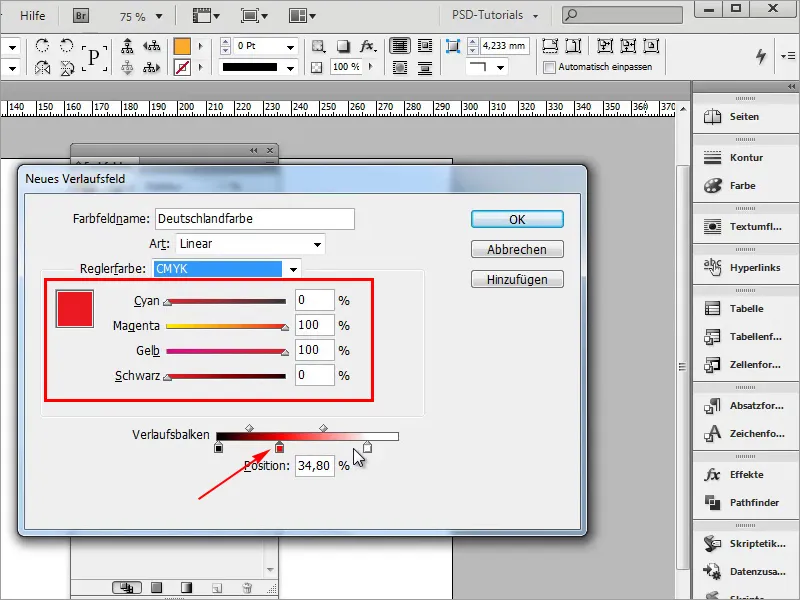
Askel 7
Lopuksi tulee vielä Keltainen.
• Syaani 0%
• Magenta 0%
• Keltainen 100%
• Musta 0%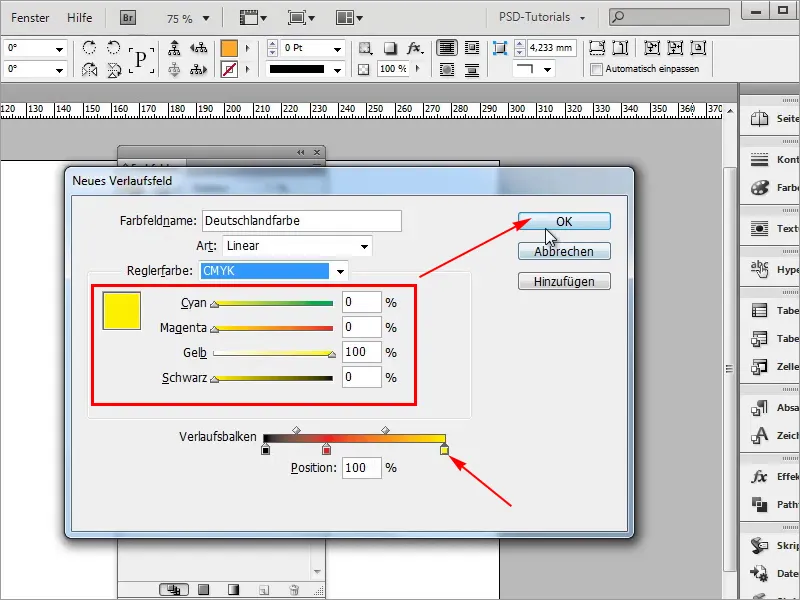
Askel 8
Uusi luomani Gradientti tulen soveltamaan ja nyt se näyttää jo gradientilta.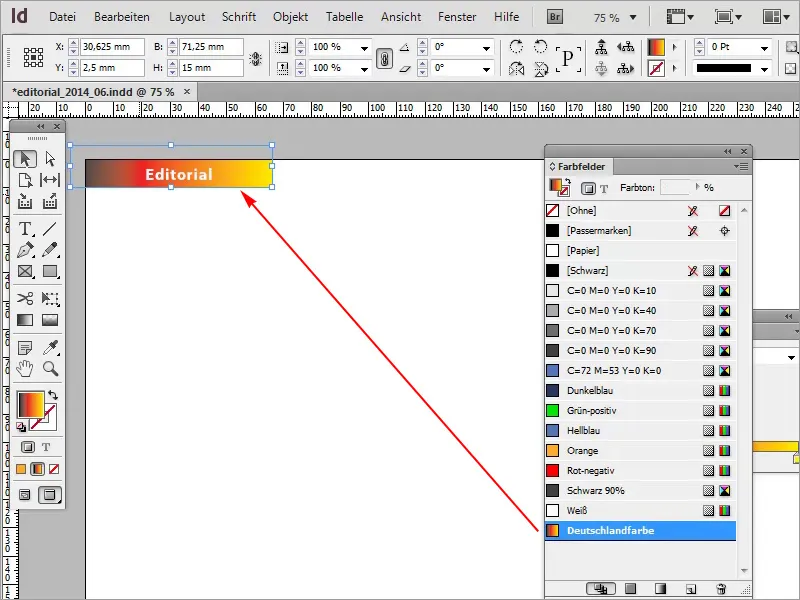
Askel 9
Emme halua sitä kuitenkaan näin, koska Saksan lippu ei tietenkään näytä gradientilta. Siksi menemme taas Gradienttiin ja tässä juju on, että väriämpäriä vedetään suoraan seuraavaan ämpäriin.
• Sijainti: 34,25%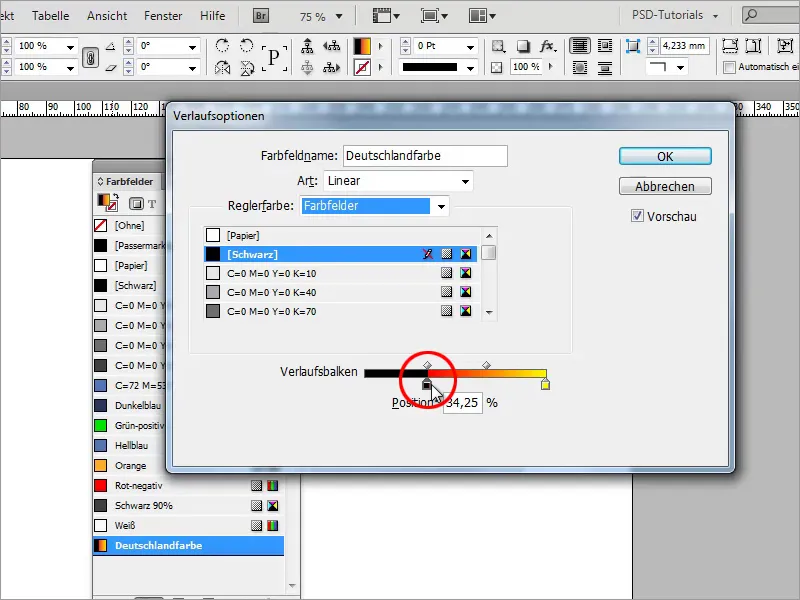
Askel 10
Tarvitsen Punaisen uudelleen ja vedän sen 66,29%:iin.
• Sijainti: 66,29%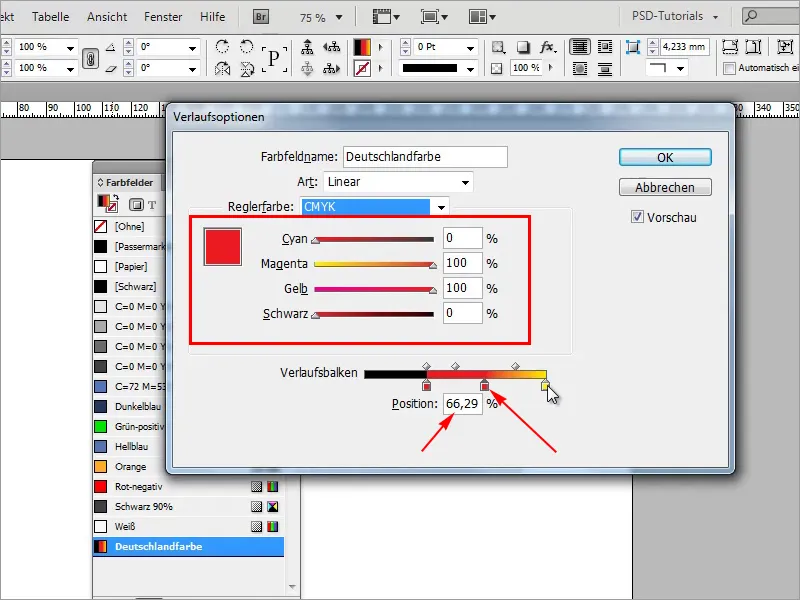
Askel 11
Vedän keltaisen juuri sen viereen.
• Sijainti: 66,85%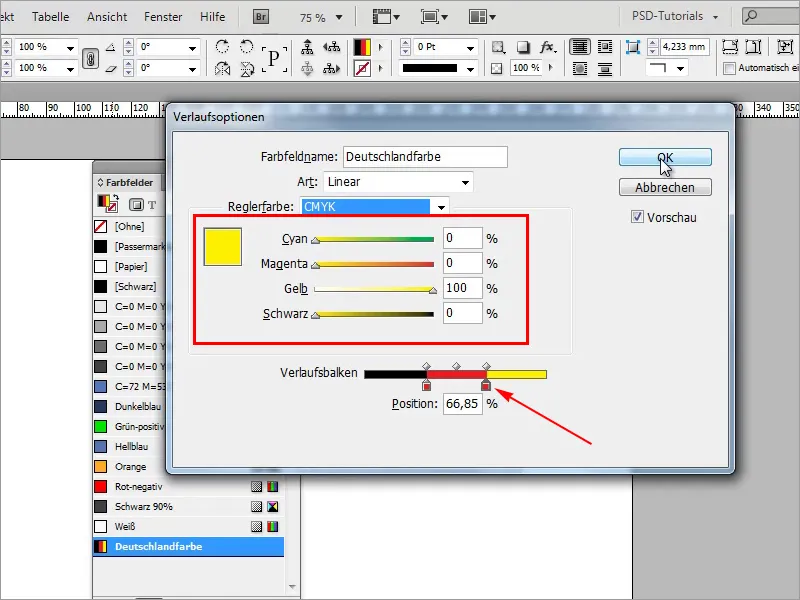
Askel 12
Olen nyt luonut Saksan lipun hetkessä. Palattuani toimitussivulleni näen Saksan lipun.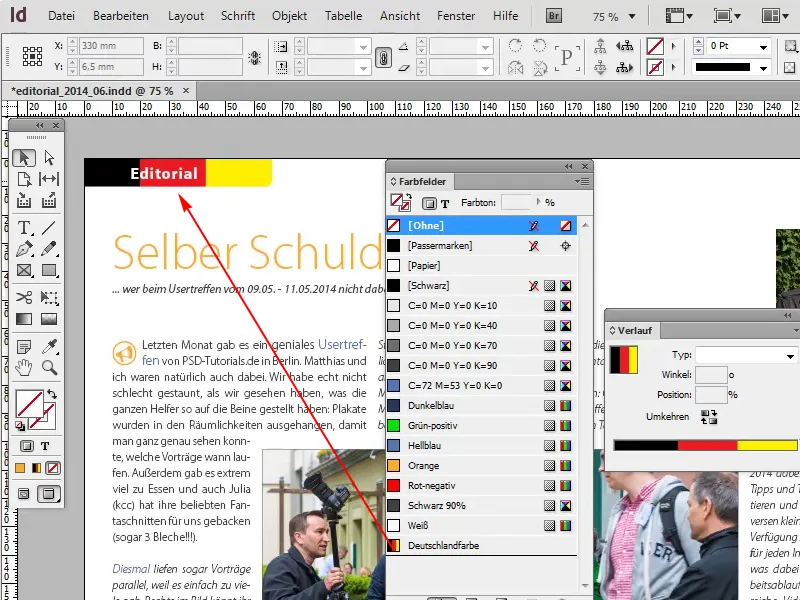
Askeleet 13–24
Askel 13
Voin soveltaa tätä myös täällä alhaalla.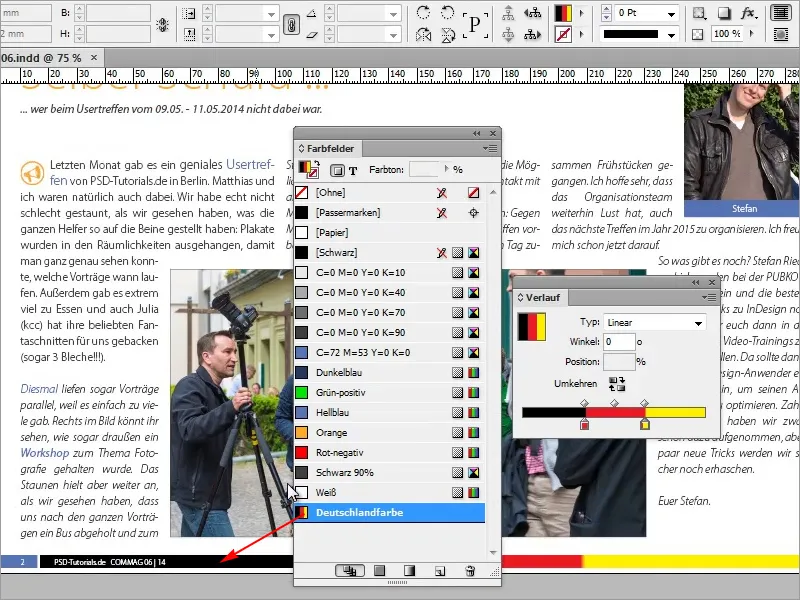
Askel 14
Mutta täällä on vielä pieni Gradientti, en tehnyt ihan tarkkaa työtä, minun täytyy tarkastella sitä vielä kerran tarkasti.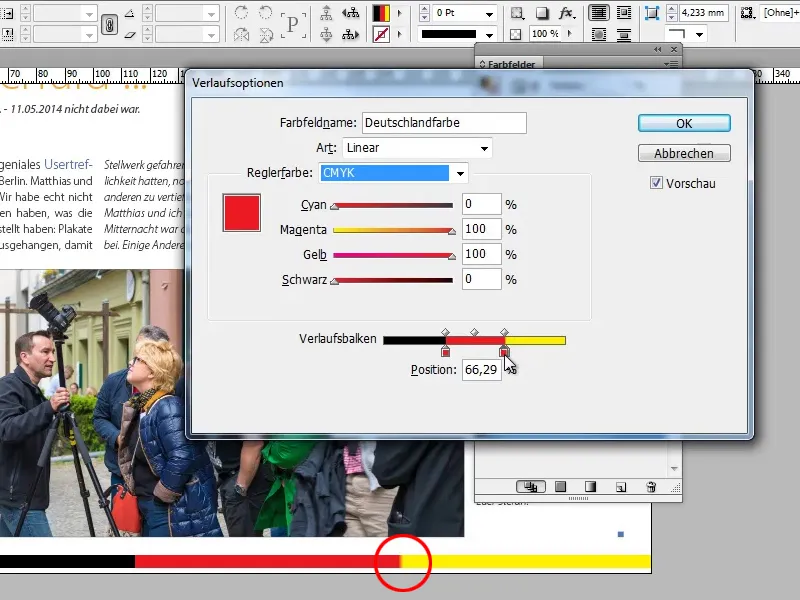
Askel 15
Nyt se on täydellistä.
• Sijainti: 67,40%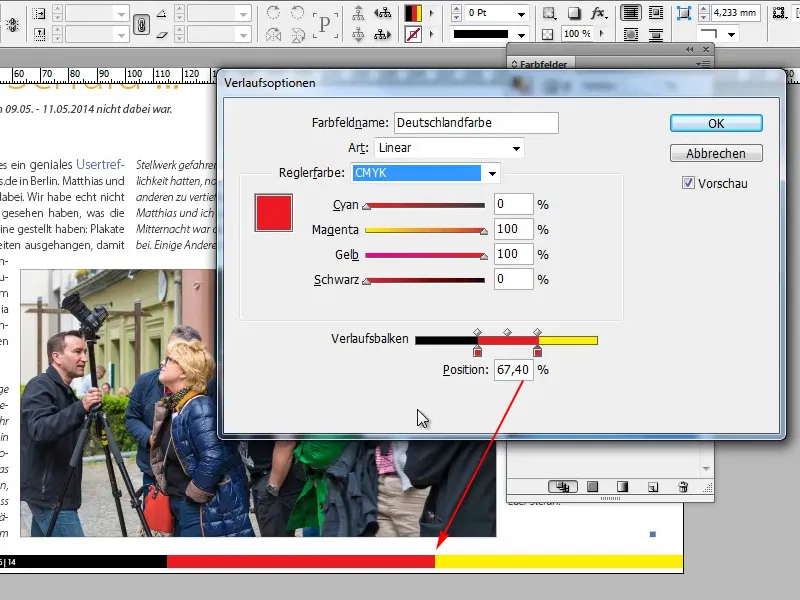
Vaihe 16
Niinpä voin luoda alueita eri väreillä hyvin nopeasti sävyllä, ilman että minun täytyy ensin luoda kolmea objektia. Se auttaa valtavasti ja säästää paljon työtä. Olisi epäedullista, jos minun täytyisi ensin luoda objekti mallisivulla.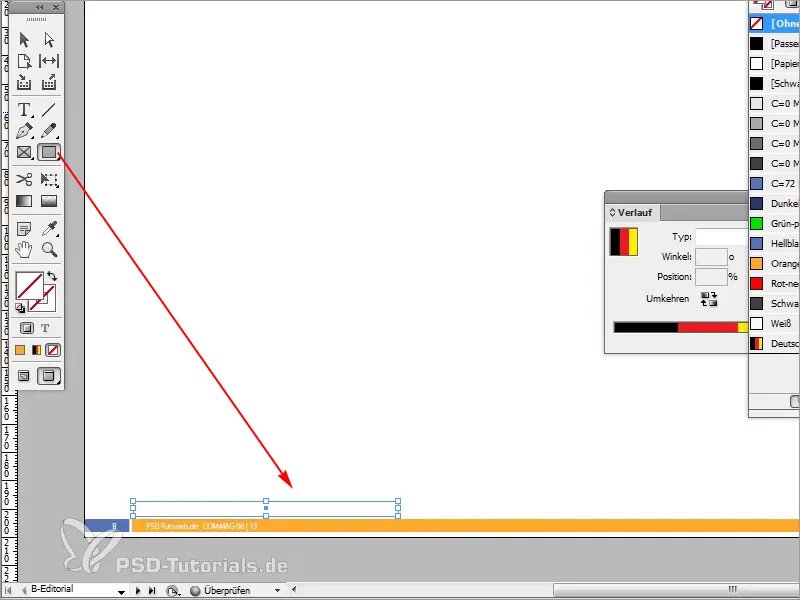
Vaihe 17
Sitten värjään sen vastaavasti mustaksi. Seuraava objekti voidaan värjätä punaiseksi kopioimalla sitä Alt+ näppäimellä.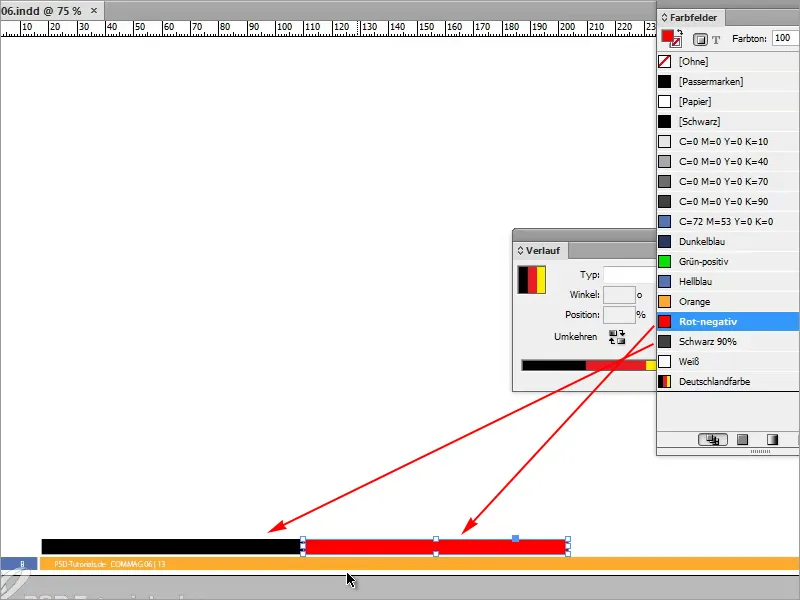
Vaihe 18
Keltaista minulla ei ole valmiina ja minun täytyy luoda väri uudelleen.
• Syaani 0%
• Magenta 0%
• Keltainen 96,75%
• Musta 0%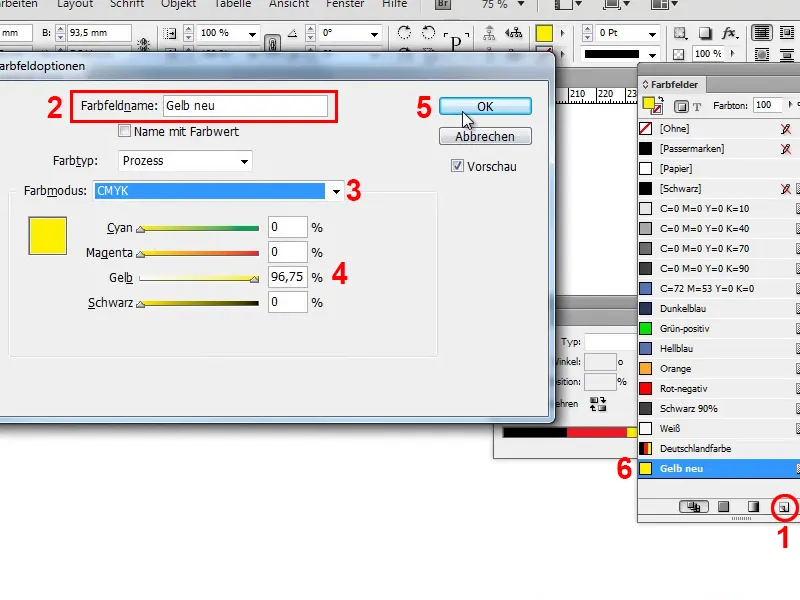
Vaihe 19
Näin voisimme luoda myös Saksan lipun. Tämä menetelmä on hyvin jäykistynyt, koska meidän täytyisi luoda joka kerta uusia objekteja, ja se ei ole koko jutun tarkoitus.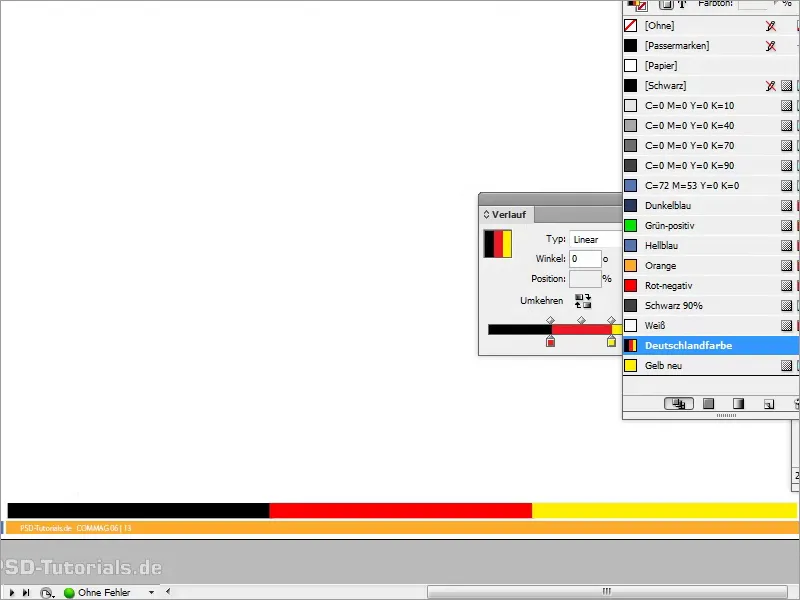
Vaihe 20
Siksi vinkkini: Luo yksinkertaisesti sävy ja voit käyttää sitä useilla väreillä. Tätä sävyä voit myös käyttää uudestaan reunoihin, joten jos esimerkiksi minulla on tämä kuva ja sanon, että haluan 9 pisteen reunuksen siihen.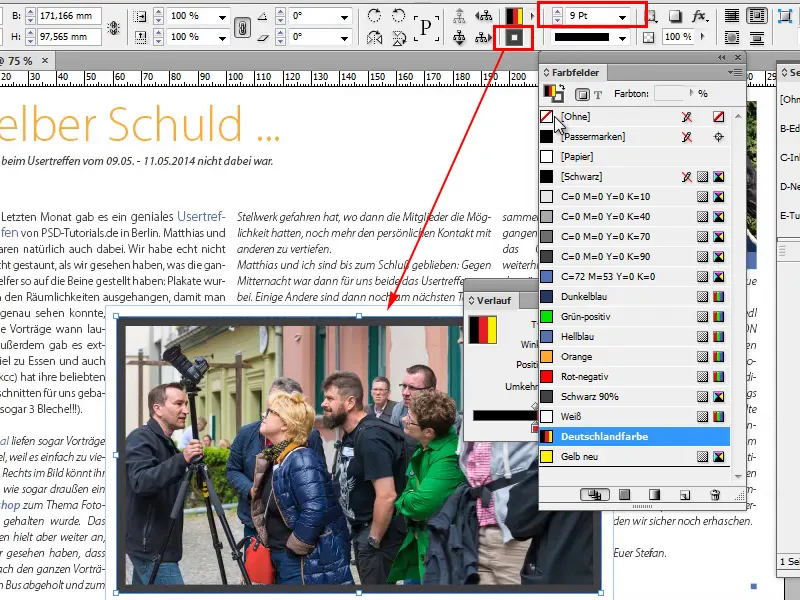
Vaihe 21
Jos vaihdan nyt nuolella aluetta ja reunusta, minulla on Saksan väri reunana ja sillä voi todella käyttää sävyjä upeasti.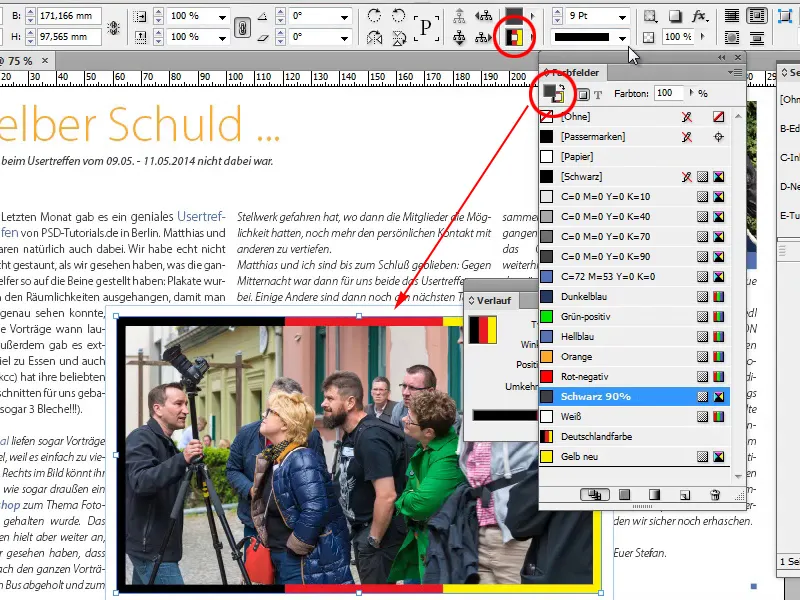
Vaihe 22
Tämä pätee myös kappale-, muoto- ja niin edelleen. Täällä on lukuisia mahdollisuuksia käyttää tätä sävyä. Jos et halua sävyä niin suorana, voit ottaa sävyn värityökalun ja vaikuttaa siihen niin kuin haluat.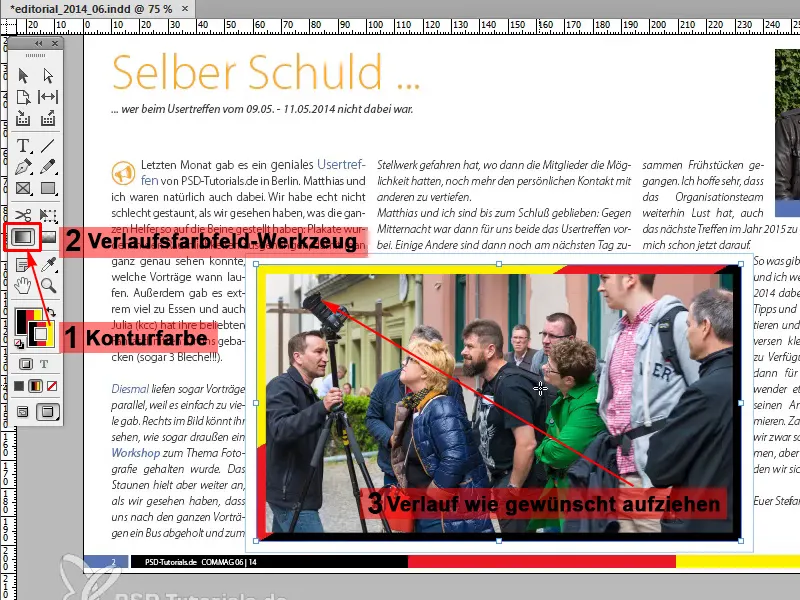
Vaihe 23
Hyvä asia tässä on, että ne ovat erittäin selkeitä vektorilinjoja. Selventääkseni tätä, zoomaan kuvaa suurennuslasilla ja näen tasaiset viivat. Täydellistä!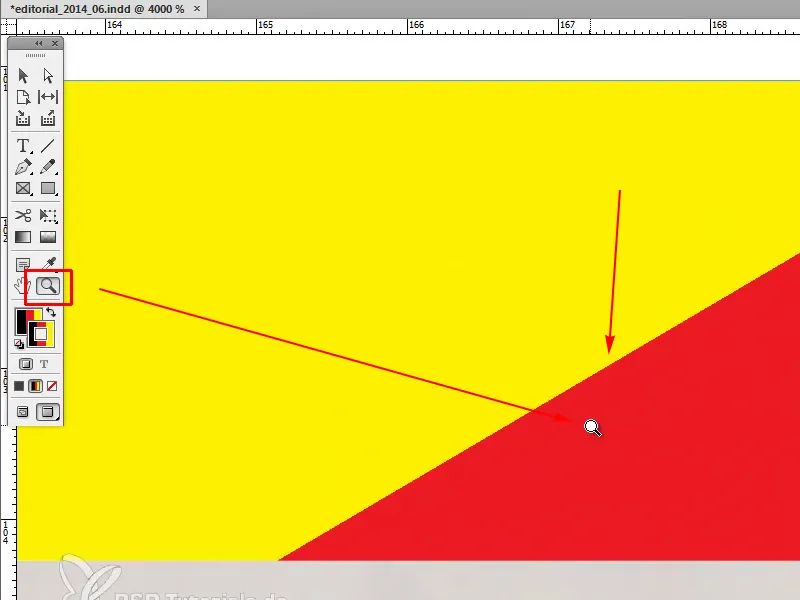
Vaihe 24
Editoriaalissa, jos haluatte oikean Saksan lipun, sinun täytyy mennä mallisivulle, klikata lippua ja käyttää sävyvärityökalua, painaa Shift-näppäintä, ja vetää sävy ylhäältä alas. Sinun täytyy kokeilla, kunnes se sopii täydellisesti tai kunnes se näyttää sinusta hyvältä.